Kaip naudoti "Stringify" "Crazy Powerful Home Automation"

Jei kada nors norėjote sukurti išplėstinę automatizuotą visų išmaniųjų įrenginių jūsų namuose sąveiką, "Stringify" yra jūsų naujas geriausias draugas. Su juo galite įjungti arba atlikti veiksmus, kai įvykdomos tam tikros sąlygos.
Kodėl Stringijos Rocks
SUSIJUSIOS: Kaip automatizuoti mėgstamiausias programas su IFTTT
Stringship veikia pagal tą patį principą kaip vis populiarus IFTTT. IFTTT turi keletą labai varginančių apribojimų. Pavyzdžiui, jis gali naudoti tik vieną trigerį, kad vienu metu aktyvuotų vieną veiksmą. Stringavimas yra galingesnis, leidžiantis įjungti kelis veiksmus, aktyvuoti veiksmus tik tuo atveju, jei įvykdomos kelios sąlygos, ir bendrai sukuria sudėtingesnę sąveiką.
Pagrindai yra panašūs, tačiau: prijungiate savo įvairias paskyras ir įrenginius, pvz., "Alexa", "Google" asistentą, arba "Philips Hue" žiburiai "Stringify". Suskirstykite skambučius į savo "daiktus", o čia galite pamatyti "Remiamų dalykų" sąrašą. Kai prijungsite savo daiktus, galėsite kurti programas, vadinamą "srautais", kurių veiksmai atliekami pagal tam tikras sąlygas. Pavyzdžiui, galite "Alexa" pasakyti "gerą rytą", kad "Stringify" įjungs jūsų žibintus arba atsiųs pranešimą apie orus.
Tačiau galingesnis. Pavyzdžiui, pasakykite tai tik išjungsite savo žibintus, kai paliksite ryte . Stringavimas gali priimti kelias sąlygas ir vienu metu atlikti keletą dalykų, skirtingai nei IFTTT. Pavyzdžiui, šis srautas aktyvuojamas, kai išeinate iš darbo, tačiau tik tada, jei paliksite po 5 valandų. Tada jis patikrina, kiek laiko jums prireiks namo ir nustatys Nest termostatą, kad jūsų namas būtų paruoštas iki to laiko, kai ten pateksite. Tai vis dar gana paprasta, bet dėl to, kad reikalingos dvi sąlygos ir du veiksmai, tai yra per sudėtinga IFTTT.
"Stringify" naudojimas yra vienas nepriimtinas. Tai tik mobiliesiems. Jei norite pradėti, atsisiųskite programą "Android" ar "iOS". Kai pirmą kartą atidarysite programą, turėsite sukurti paskyrą. Įveskite savo vardą, el. Pašto adresą ir sukurkite slaptažodį, tada spustelėkite Užsiregistruoti.
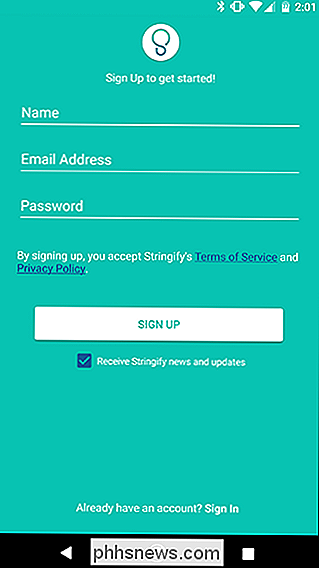
Gausite el. Laišką su prašymu patvirtinti savo sąskaitą. Spustelėkite nuorodą el. Laiške, tada prisijunkite savo telefone. Dabar esate pasirengęs pradėti kurti savo srautus.
Pradėkite susieti savo daiktus
Kaip minėjome anksčiau, "Stringifying" veikia, jungdami "Things", kad sukurtumėte srautus. Visa tai yra labai techninė terminologija.
Pirma, jums reikės ką nors padaryti. Čia galite peržiūrėti suderinamų programų ir įrenginių sąrašą. Jei norite prijungti savo daiktus, atidarykite programą ir bakstelėkite daiktus, esančius apačioje.
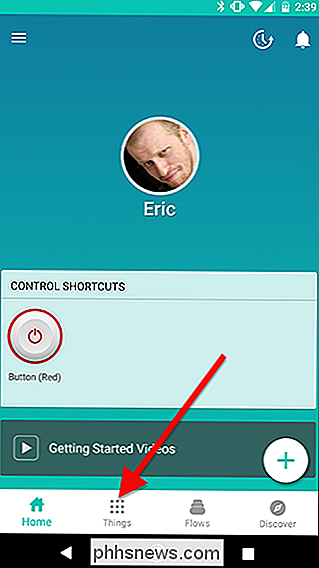
Bakstelėkite pliuso piktogramą dešinėje apačioje ir bakstelėkite "Pridėti naują dalyką".
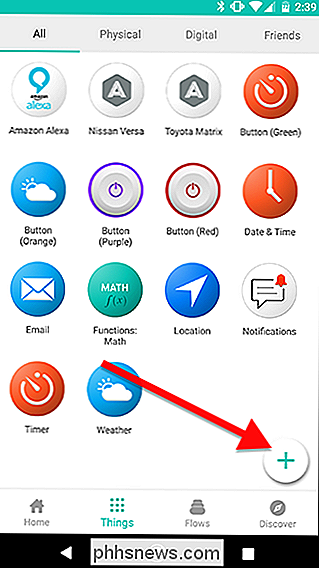
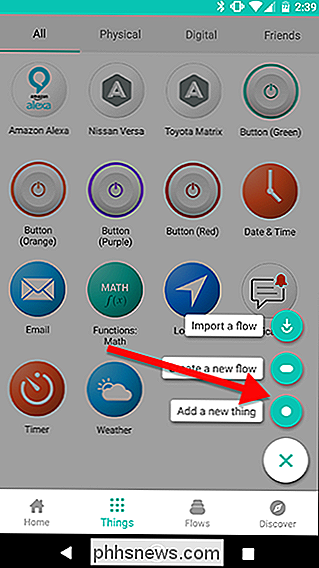
Peržiūrėkite sąrašą, kad rastumėte įrenginius ar paskyras. norite prisijungti, pvz., "Hue" šviesos arba "Alexa".
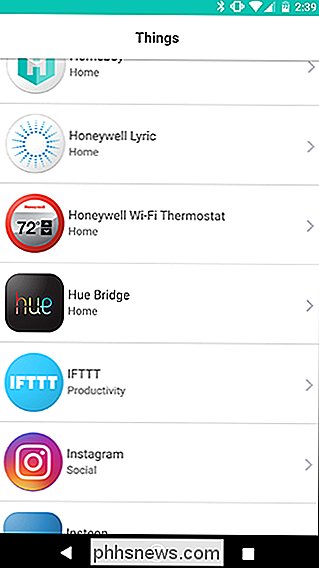
Palieskite mygtuką "Prisijungti", kad prisijungtumėte prie savo sąskaitos.
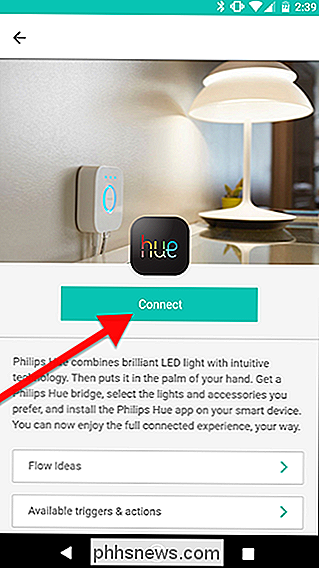
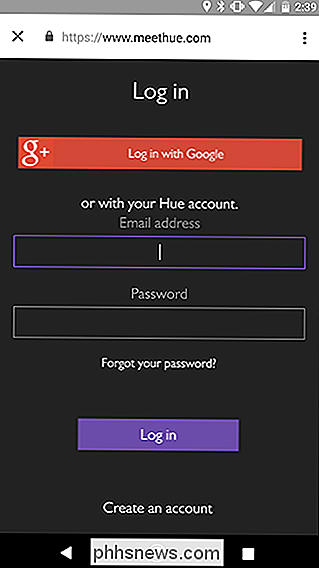
Pakartokite šį procesą kitiems daiktams jūsų namuose. Kai prijungsite keletą dalykų, galėsite juos pradėti sudaryti.
Naudokite savo daiktus srautams kurti
Kai prijungsite visus savo įrenginius, galite pradėti kurti savo srautus arba suaktyvinti kai kuriuos kurie jums jau yra. Jei norite naršyti esamus srautus Stringify, atidarykite programą ir apačioje dešinėje palieskite "Discover". Kai radote patinkamą srautą, galite paliesti "Gauti srautą", kad suaktyvintumėte savo paskyrą.
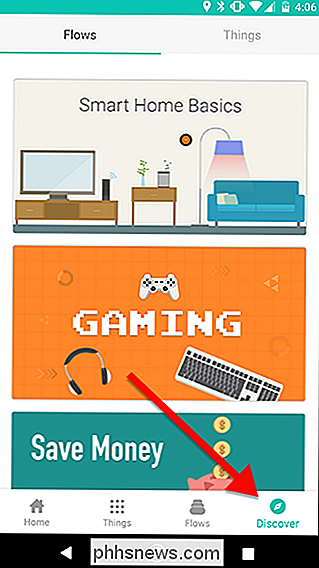
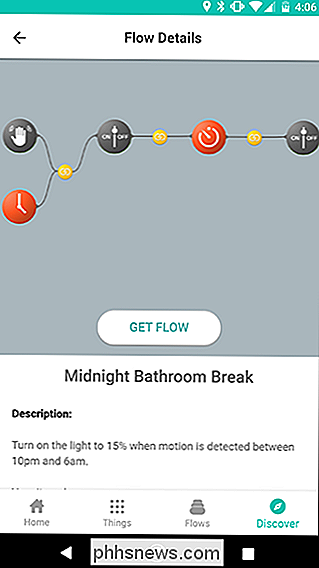
Žinoma, jūs tikriausiai norite sukurti savo srautus. Norėdami parodyti, kaip tai padaryti, mes sukursime Flow, kuris nustato mūsų Nest termostatą į Eco režimą ir išjungia mūsų "Philips Hue" žibintus, kai išeiname iš namų, bet ryte tik tik . Norėdami pradėti, atidarykite programą ir bakstelėkite Srauto apatinėje juostoje.
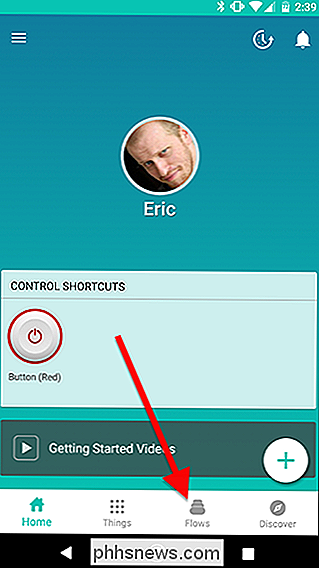
Palieskite pliuso piktogramą, esančią ekrano apačioje, ir bakstelėkite "Sukurti naują srautą".
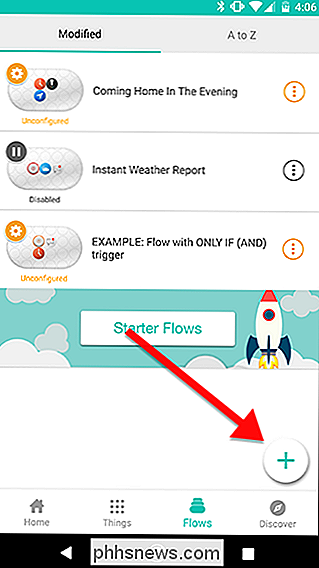
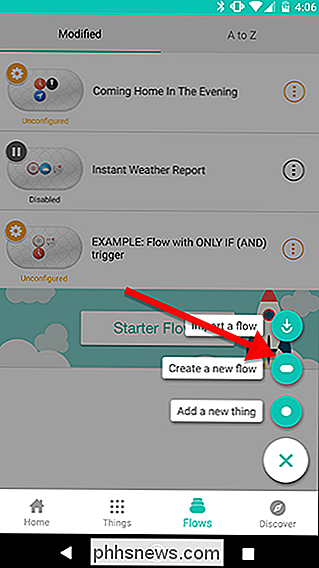
Ekrano viršuje palieskite "Name savo srautą "ir suteiks jam unikalų pavadinimą. Šiuo atveju mes žymėsime srautą "Palikti darbui".
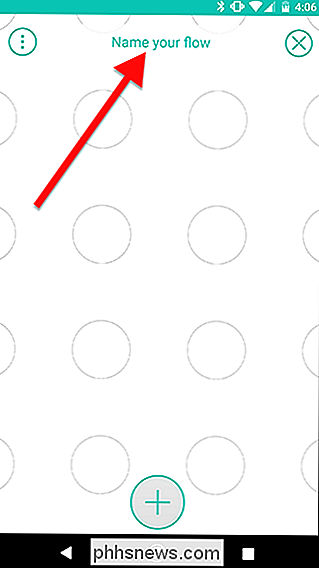
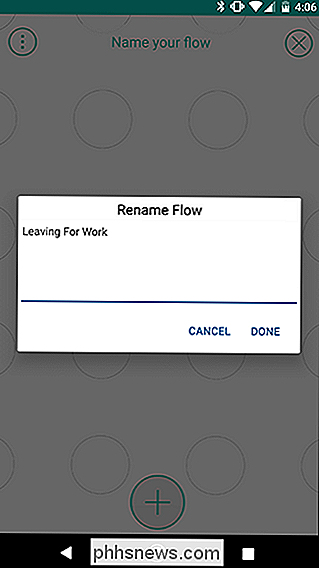
Tada ekrano apačioje palieskite pliuso piktogramą.
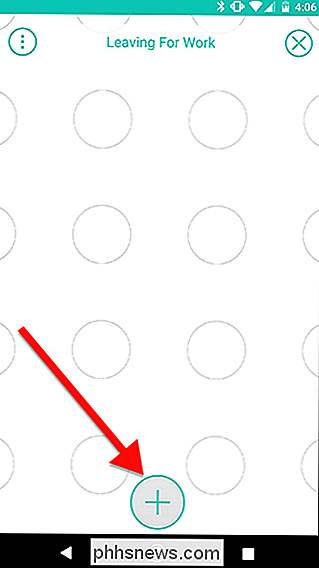
Iš sąrašo pasirinkite visus dalykus, kurių jums reikia srautui. Tai pridės juos į savo darbo vietą, kur galėsite jas vilkti. Galite pasirinkti visus reikiamus dalykus vienu metu arba galite tai padaryti vienu metu. Šiam srautui mums reikia keturių dalykų. Data ir laikas, nagrinėjama "Philips Hue" šviesa (šiuo atveju aš pasirenka "Living Room" sceną), "Location" ir "Nest Thermostat". Atkreipkite dėmesį, kad jūs norėsite pasirinkti pats termostatas (mano pavadinimas vadinamas "Prieškambario"), o ne namų pavadinimas, kuris yra keletas "Nest" įrenginių, jei juos turite.
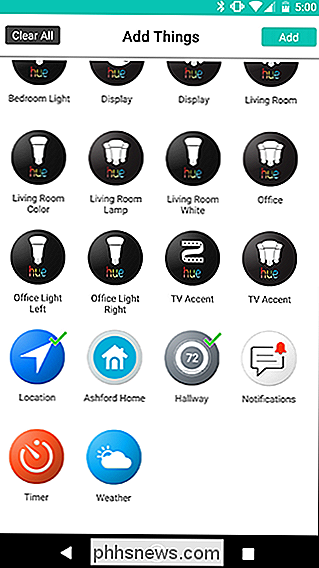
Dabar visus savo daiktus pamatysite šiek tiek "lentynoje" ekrano apačioje. Galite nuvilkti juos į viršutinių draugų ratų tinklą. Norėdami pradėti, vilkite Vietą į bet kurį tuščią apskritimą. Tai bus jūsų pagrindinis aktyvatorius, kurio "Stringifying" reiškia kaip "WHEN" aktyviklį.
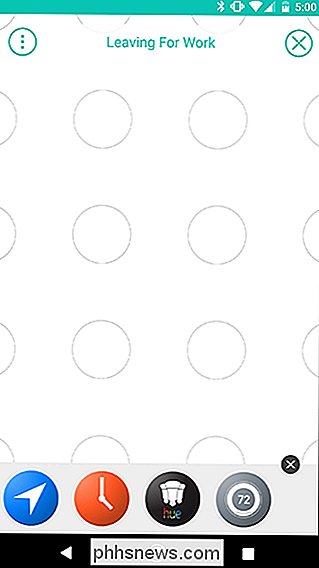
Bakstelėkite krumpliaračio piktogramą, kuri žiūri iš už vietos piktogramos.
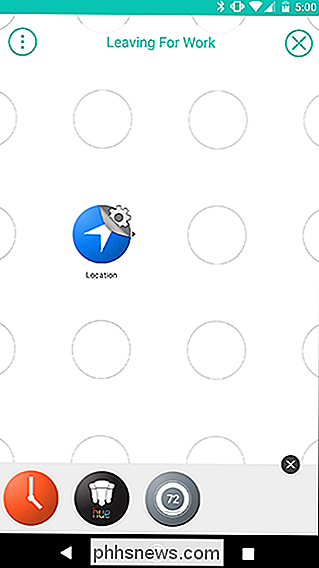
"Bakstelėkite" Aš palikau sritį ", kad nustatytumėte savo srautą, kai išeinate iš namų. .
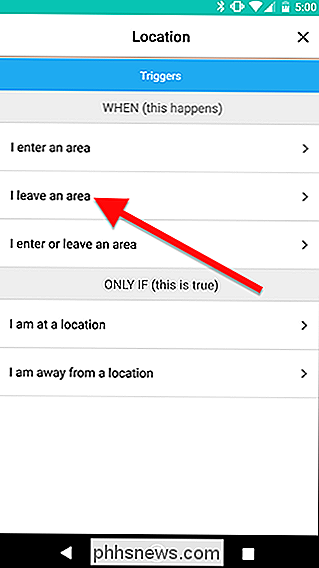
Įveskite savo adresą paieškos laukelyje ir suraskite savo namus žemiau esančiame žemėlapio miniatiūroje. Galite pakeisti geofence spindulį aplink savo namus, jei jūsų adresas yra mažiau tikslus.
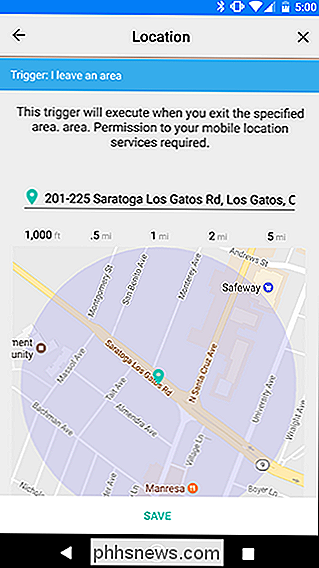
Nuo šio taško, kur jūs padedate savo daiktus bus svarbus . Paprastai paleidikliai eina kairėje ir veiksmai eina į dešinę. Pavyzdžiui, tarkime, kad jūs tiesiog norite išjungti savo kambario apšvietimą, kai išeinate iš namų. Vietos aktyviklis eina kairėje, o "Hue" veiksmas eina dešinėje. Pirmiausia nustatysime. Vilkite "Hue Thing" į tinklelį tiesiai į "Location" dešinę, tada bakstelėkite jo krumpliaračio piktogramą.
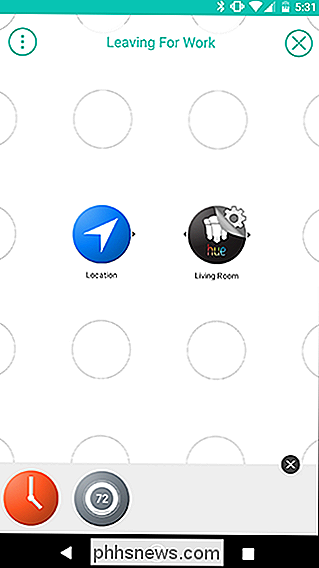
Veiksmų sąraše bakstelėkite "Išjungti šviesą". Tada bakstelėkite Išsaugoti kitame ekrane.
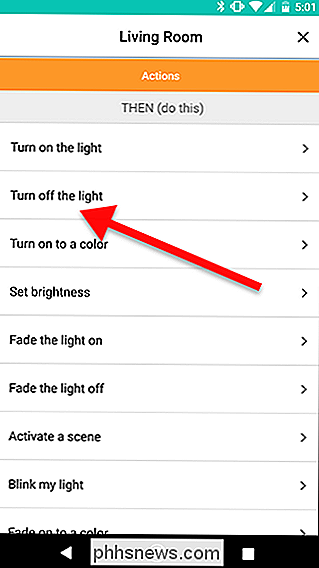
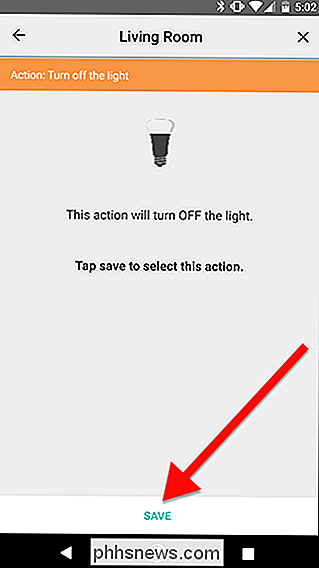
Atgal srauto tinklelyje greitai perbraukite iš "Location trigger" į "Hue" veiksmą. Tai sukurs geltoną ryšį tarp dviejų. Tai, kaip jūs derinate dalykus, kad sukurtumėte srautus. Tokiu atveju, kai išeinate iš srities padėtyje "Vietovė", jūsų "Hue" lemputės išsijungia. Tai yra labai paprastas, trigerio veikimo srautas.
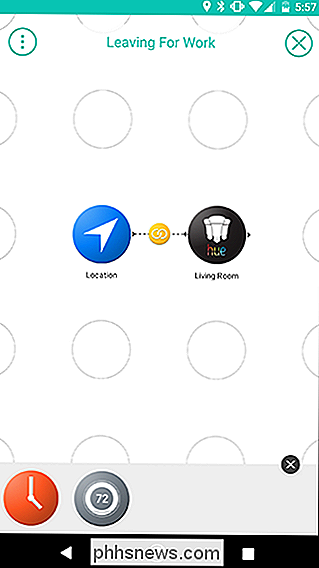
Žinoma, mes norime, kad dalykai būtų šiek tiek sudėtingesni. Tada pridėsime "Nest" veiksmą. Vilkite Nest Thing iš lentynos į tinklelį tiesiai po atspalvio veiksmu. Nepamirškite, kad galite susieti keletą veiksmų su vienu trigeriu, tačiau jie visi turi būti dešinėje pusėje. Įdėjus "Nest" veiksmą, palieskite jo pavaros nustatymų piktogramą.
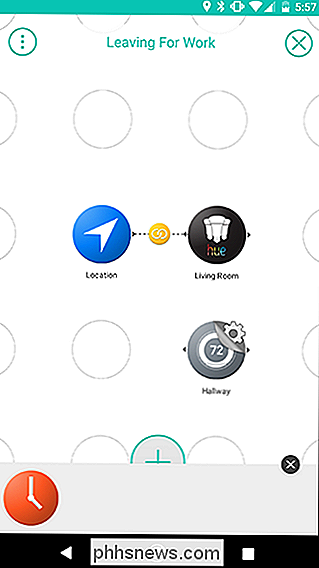
Ekrano viršuje bakstelėkite skirtuką "Veiksmai" ir sąraše pasirinkite "Nustatyti temperatūrą".
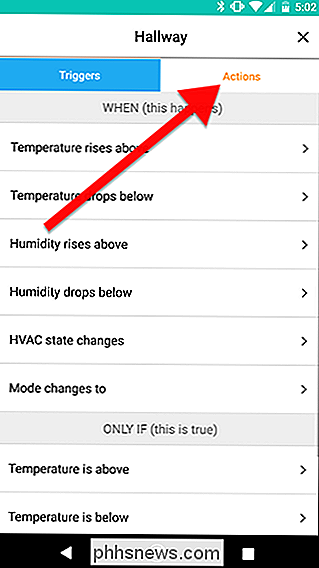
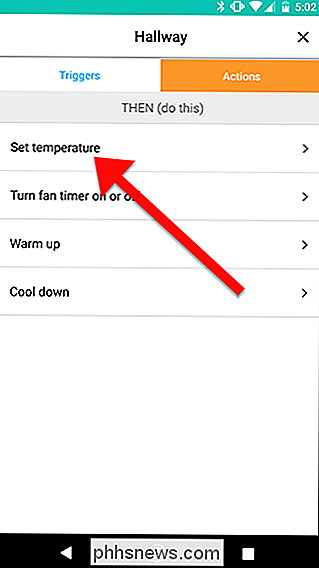
Pasirinkimų sąraše pasirinkite "Ekologinis režimas". . Tai naudos jūsų iš anksto nustatytą "Eco" režimo temperatūrą, kurią galite pritaikyti "Nest" programoje. Bakstelėkite Išsaugoti, kad baigtumėte.
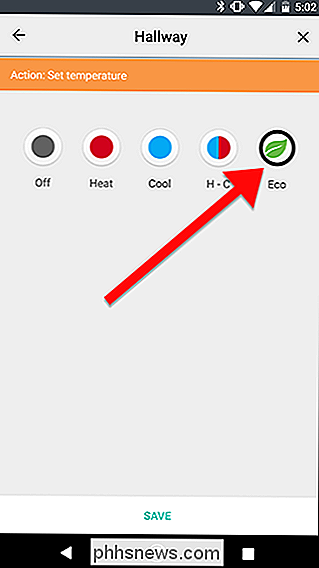
Atgal į srauto tinklelio ekraną greitai perbraukite tarp "Location Thing" ir "Nest Thing". Tai sukurs antrą nuorodą. Dabar, kai išeinate iš srities padėtyje "Vietovė", jis suaktyvins du veiksmus. Jūsų žibintai bus išjungiami, o jūsų lizdas bus nustatytas į "Eco" režimą.
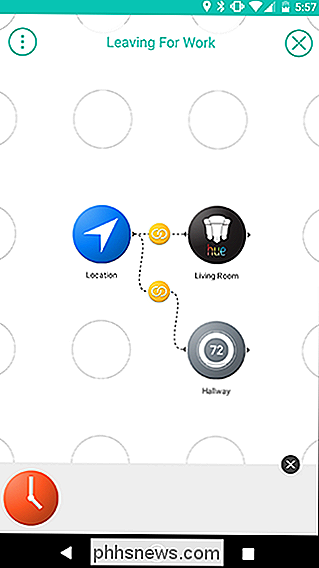
Galiausiai pridėsime sąlyginį aktyviklį, kad šis srautas būtų įjungtas tik ryte. Jums nereikia tavo šviesos ir termostato, kai paliekate darbui, bet nenorite išjungti savo termostato paleidžiant greitą maistą ar kažką, ar ne? Žinoma. Taigi, mes pridėsime "Date & Time" trigerį tiesiai po "Location trigger".
"Date & Time" suaktyvinimo priemonė, kurią ketiname naudoti, yra vadinama "TIK", jei yra trigeris "Stringify". Galite naudoti tik vieną "WHEN trigerį", bet jūs galite turėti tiek TIK, jei nori trigerius. Kadangi tai yra suaktyvinantis veiksmas, jis turėtų būti kairėje nuo jūsų veiksmų, todėl norite, kad jis būtų pateiktas žemiau Vietovė. Bakstelėkite krumpliaračio piktogramą, kai ji bus įvesta.
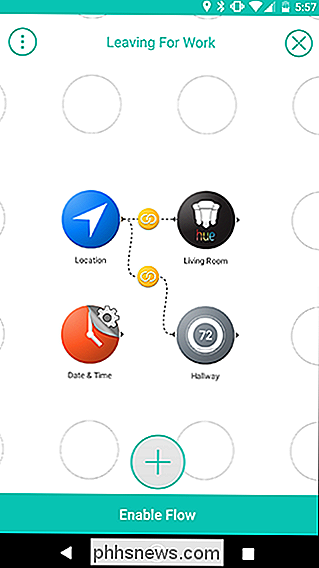
Po TIK TIK skyriuje bakstelėkite "Laikas tarp".
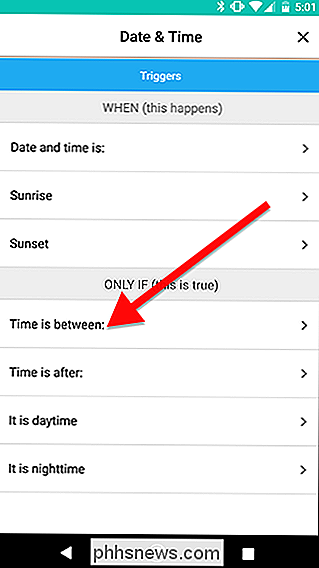
Kitame ekrane pasirinkite valandas, kurias norite apriboti savo srautą. Mano atveju, aš nustatysiu šį srautą, kuris bus įjungtas tik nuo 5:00 iki 7:00 AM kiekvieną dieną. Kai baigsite, bakstelėkite Išsaugoti.
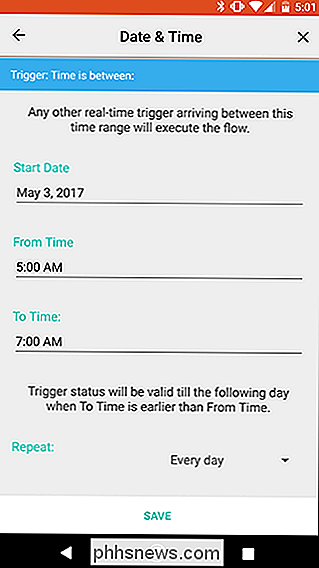
Kitas žingsnis yra šiek tiek keistas dėl to, kaip Stringification tvarko kūrimą nuorodų. Norint susieti "Date & Time" su jūsų esamomis nuorodomis, jūs norite vilkti nuo "Date & Time" dalyko į geltonosios saito piktogramas, atspindinčias kiekvieną veiksmą. Vaizdas kairėje rodo, kur reikia vilkti pirštą. Kai baigsite, srautas turėtų atrodyti kaip paveikslėlis dešinėje. Kai tai bus padaryta, bakstelėkite Įjungti srautą apačioje.
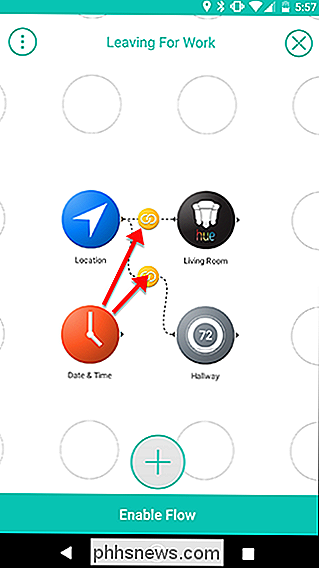
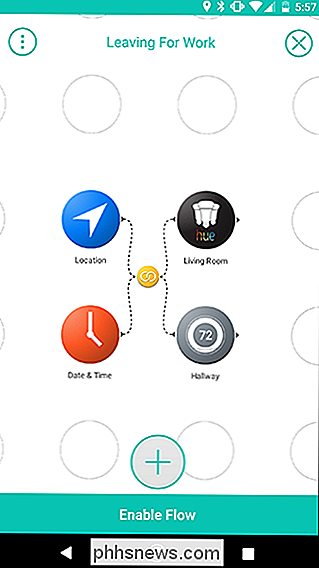
Labai nepatraukli, "Stringify" neleidžia jums redaguoti nuorodų, jei nesijaudinkite, todėl prieš juos kuriate, planuokite savo srautų logiką. Pavyzdžiui, šiame sraute galite jį nustatyti, kad, paliekant namus, žiburiai visada išsijungtų, tačiau "Nest" termostatas išsijungia tik iš ryto. Norėdami tai padaryti, vilktumėte iš "Data & Time Thing" į geltoną nuorodą tarp "Location" ir "Hue". Tačiau jei praleidžiate ir pritaikote "Date & Time" būklę į "Nest" veiksmą, tada turėsite pašalinti "Nest Thing" ir iš naujo jį pridėti, kad pašalintumėte "Date & Time" būklę. Galite sužinoti daugiau apie tai, kaip veikia "Stringify" srautai ir kaip juos struktūrizuoti.
Jei esate pripratęs prie IFTTT, "Stringify" prireiks šiek tiek priprasti. Jo sąsaja yra ne taip akivaizdžiai intuityvi kaip IFTTT, ir ji gali šiek tiek išbandyti ir klaidinti, kad veiktų tinkamai. Tačiau, kai gausite jo pakabą, sutrumpinkite IRLTT sudėtingumo lygį mokyklose . Tai leidžia jums padaryti daug daugiau naudodamiesi paprastomis instrukcijomis. Žaisk su viskuo ir apžiūrėkite srautus, kuriuos sukūrė kiti žmonės, kad galėtumėte pamatyti, ką galite padaryti!

Kaip nustatyti statinius IP adresus jūsų maršrutizatoriuje
Kaip modernūs, tiek seni maršrutizatoriai leidžia vartotojams nustatyti tinklo įrenginių statinius IP adresus, bet kokia yra praktinė statinių IP adresų naudojimas namų vartotojas? Perskaitykite, kai tyrinėjame, kada turėtumėte ir neturėtumėte priskirti statinio IP adreso. Gerbiamasis "Geek" prakeikimas, Perskaičius penkis dalykus, susijusius su naujuoju maršrutizatoriaus straipsniu, buvau nuliūdęs mano maršrutizatoriaus valdymo skydelis.

Kaip paskelbti "Facebook" keliomis kalbomis
"Facebook" yra tikrai tarptautinė svetainė. Šimtai milijonų jų vartotojų nekalba anglų kalbos kaip pirmosios kalbos. Jūs netgi galite būti "Facebook" draugais su kai kuriais iš jų. Kad tarptautiniai draugai galėtų lengviau bendrauti, "Facebook" prideda funkcijų, kurios leidžia automatiškai išversti įrašus kita kalba.



